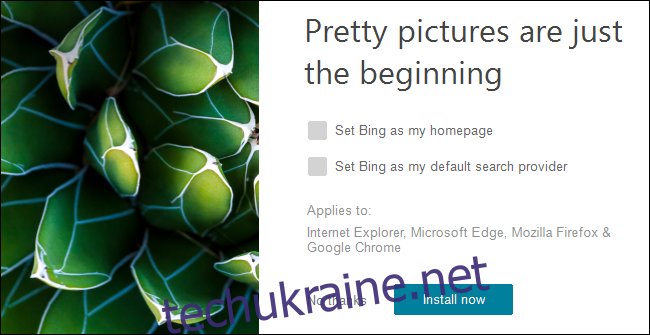Тепер Microsoft пропонує офіційний спосіб встановити красиві фотографії домашньої сторінки Bing як фон робочого столу. Кожен день інструмент автоматично захоплюватиме нове зображення з високою роздільною здатністю з Bing і встановлює його як шпалери для робочого столу.
Щоб щодня отримувати шпалери з домашньої сторінки Bing, вам потрібно буде завантажити офіційний додаток Bing Wallpaper з веб-сайту Microsoft.
Запустіть завантажену програму, щоб встановити її, і обов’язково зніміть прапорці «Встановити Bing як мою домашню сторінку» та «Встановити Bing моїм пошуковим постачальником за замовчуванням», якщо ви не хочете встановлювати Bing як нову домашню сторінку та пошукову систему за умовчанням у Chrome, Firefox і Edge.
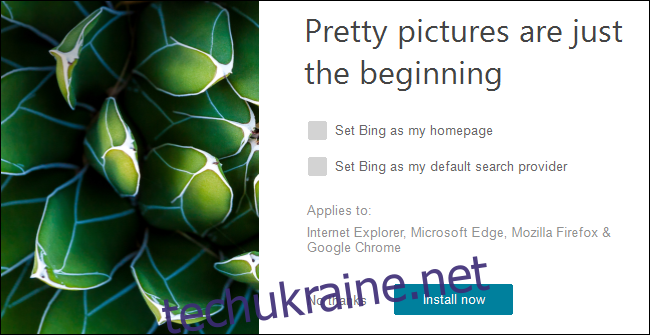
Програма Bing Wallpaper встановиться сама, автоматично отримає та встановить для вас нові шпалери для робочого столу. Ви побачите будь-яке зображення, яке з’явиться сьогодні на домашній сторінці Bing.
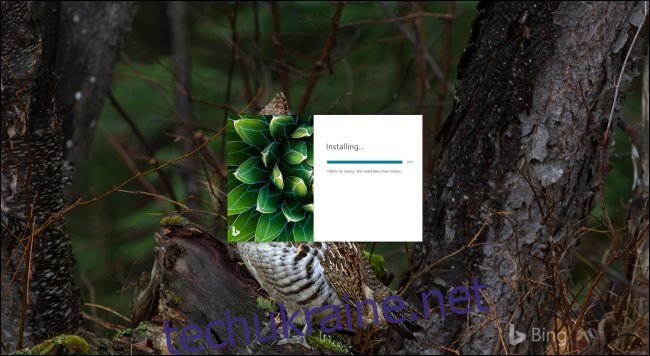
Програма запускатиметься, коли ви запускаєте комп’ютер, і щодня автоматично завантажуватиме та встановлюєте нове зображення шпалер на робочому столі.
Щоб змінити фоновий малюнок, знайдіть значок Bing в області сповіщень (системний трей), клацніть його та скористайтеся параметрами «Змінити фоновий малюнок». Ви можете швидко перейти до кількох доступних шпалер.
Ви також можете натиснути цю піктограму, щоб побачити пояснення того, що це за фотографія, наприклад, вона вкаже вам, що це за тип тварини або де було сфотографовано пейзаж.
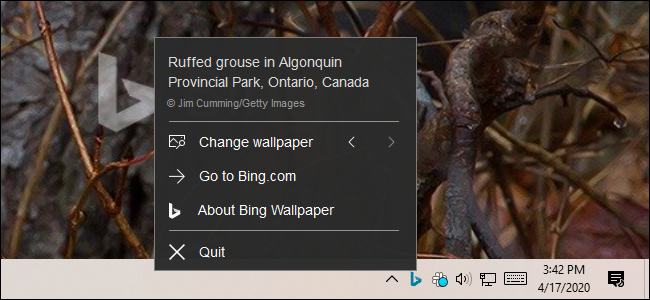
Люди роками використовували різні інструменти сторонніх розробників, щоб встановити зображення Bing як шпалери для робочого столу — навіть у Linux! Тепер, нарешті, є офіційний, підтримуваний, простий у використанні інструмент, який робить це за вас у Windows 10.
Якщо вам подобається інструмент Bing Wallpaper, ви також можете щодня отримувати нові зображення на заблокованому екрані, залишивши включену функцію Windows 10 Spotlight. Ми рекомендували вимкнути Spotlight, щоб позбутися реклами в минулому, але Microsoft вже давно не використовує Windows Spotlight для просування реклами.